
Πίνακας περιεχομένων:
- Συγγραφέας John Day [email protected].
- Public 2024-01-30 08:37.
- Τελευταία τροποποίηση 2025-01-23 14:39.



Σε αυτήν την οδηγία θα σας παρουσιάσω τον σχεδιασμό του φορητού ρομπότ omni wheel που ελέγχεται μέσω wi-fi. Η ουσιαστική διαφορά σε σύγκριση με τον συμβατικό έλεγχο όπως το bluetooth ή το ραδιόφωνο είναι ότι το ρομπότ είναι συνδεδεμένο σε τοπικό δίκτυο (LAN) και μπορεί να χρησιμοποιηθεί ως κινητή συσκευή IoT. Η καρδιά του συστήματος είναι το Arduino Mega 2560 και το Dragino Yun Shield. Το Dragino Yun βασίζεται στο OpenWrt Linux και παρέχει μερικές χρήσιμες λειτουργίες. Ένα από αυτά είναι η δυνατότητα ανεβάσματος του κωδικού αέρα στον πίνακα Arduino. Μπορεί επίσης να διαχειριστεί από Web GUI και SSH και διαθέτει ενσωματωμένο διακομιστή ιστού.
Σε αυτό το έργο χρησιμοποίησα 4 σερβο συνεχούς περιστροφής που ελέγχονταν από τον σερβο ελεγκτή 12 καναλιών Mini Maestro. Παρεμπιπτόντως, ήθελα να δοκιμάσω την κίνηση του ρομπότ με τροχούς omni, οπότε χρησιμοποίησα τέσσερις ζάντες Dagu omni 40mm. Αυτό το κινητό ρομπότ είναι εξοπλισμένο με δύο πηγές ενέργειας. Το ένα για την τροφοδοσία των servos (Power bank 10000 mAh) και το άλλο για τροφοδοσία Arduino και Dragino (μπαταρία Li-Po 5000 mAh).
Για την κατασκευή του σασί του ρομπότ χρησιμοποίησα ένα κομμάτι χαλύβδινης πλάκας πάχους 2 mm και ένα κομμάτι πλάκας pvc με πάχος 5 mm. Στη συνέχεια ένωσα τις δύο πλάκες με βίδες για ενίσχυση κατασκευής. Επιπλέον, έχω κολλήσει τα servos στη βάση χρησιμοποιώντας κολλητική ταινία.
Συστατικά του έργου:
- Arduino Mega 2560 x1
- Dragino Yun Shield x1
- Mini Maestro σερβο ελεγκτής USB 12 καναλιών x1
- Σερβο συνεχούς περιστροφής AR-3603HB x4
- Τροχοί Dagu omni - 40 mm x4
- Τράπεζα ισχύος 5V 10000 mAh x1
- Μπαταρία Li-Po 7, 4V 5000 mAh x1
- Μπλουζάκια και καλώδια
- Παξιμάδια και μπουλόνια
- Πλαίσιο από μέταλλο ή πλαστικό
Βήμα 1: Συνδέσεις των ενοτήτων


Το Arduino Mega 2560 συνδέεται με το Dragino Yun Shield, αλλά πρώτα πρέπει να αποσυνδέσετε τη σύνδεση uart μεταξύ mega2560 και mega16u2 όπως φαίνεται σε αυτόν τον σύνδεσμο.
Το επόμενο βήμα είναι η ενσύρματη σύνδεση μεταξύ Arduino Mega και Mini Maestro 12 όπως φαίνεται στην παραπάνω εικόνα.
1. Arduino Mega 2560 -> Mini Maestro 12
- GND - GND
- RX1 (18) - RX
- TX1 (19) - TX
2. Μπαταρία 5V (Power bank) -> Mini Maestro 12
- GND - GND
- 5V - VIN
3. Servos -> Mini Maestro 12
- servo 1 - κανάλι 1
- servo 2 - κανάλι 2
- servo 3 - κανάλι 3
- servo 4 - κανάλι 4
Βήμα 2: Arduino και Dragino
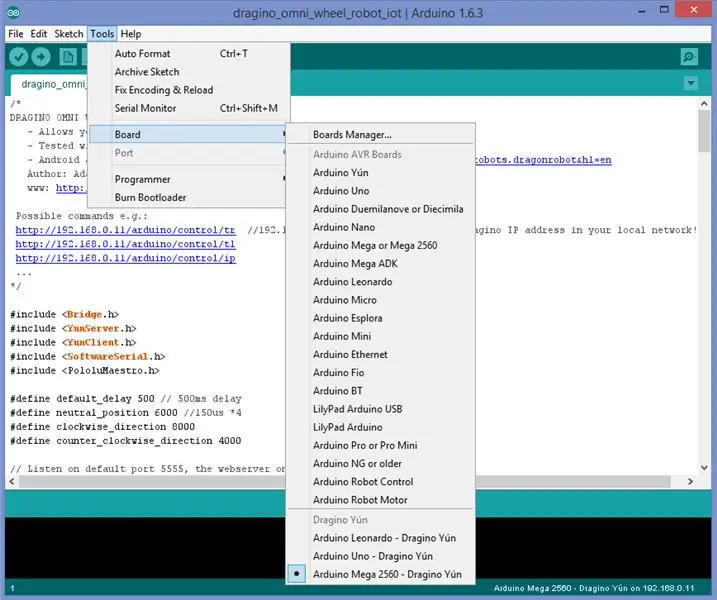
Όλες οι πληροφορίες σχετικά με τον τρόπο διαμόρφωσης του Dragino Yun Shield μπορείτε να βρείτε εδώ: link1, link2
Ο πλήρης κωδικός Arduino για αυτό το έργο είναι διαθέσιμος στο σύνδεσμο GitHub:
Πριν από τη σύνταξη του προγράμματος Arduino μου, θα πρέπει να εγκαταστήσετε τη βιβλιοθήκη Pololu Maestro Servo Controller για το Arduino.
Σε αυτό το έργο χρησιμοποιώ επίσης τη βιβλιοθήκη "Bridge" που απλοποιεί την επικοινωνία μεταξύ του Arduino και του Dragino Yun Shield.
Βήμα 3: Εφαρμογή Android
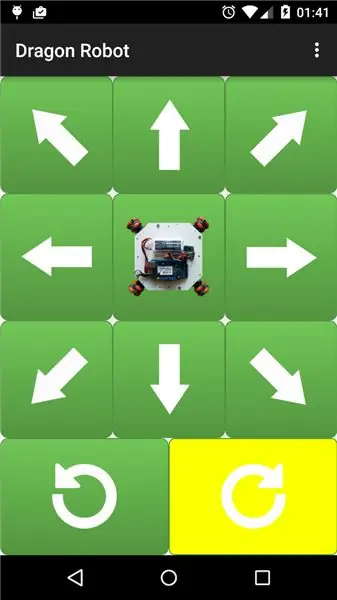
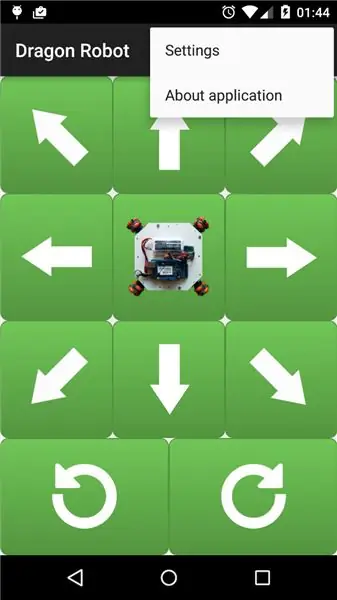
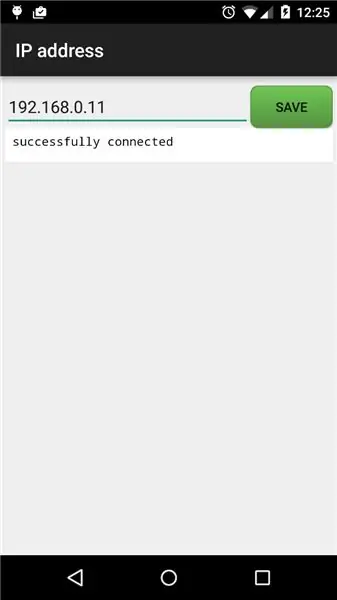
Η εφαρμογή μου Android σας επιτρέπει να ελέγχετε αυτό το ρομπότ κινητής τηλεφωνίας παντός τύπου μέσω wi-fi. Μπορείτε να κατεβάσετε την εφαρμογή μου δωρεάν από το Google Play: σύνδεσμος. Λειτουργεί τόσο με κινητά τηλέφωνα όσο και με tablet.
Πώς να χρησιμοποιήσετε το Dragon Robot Android App:
- πατήστε την επάνω δεξιά γωνία της οθόνης
- επιλέξτε την πρώτη καρτέλα - Ρυθμίσεις
- εισαγάγετε τη διεύθυνση IP του ρομπότ σας (Dragino) στο τοπικό δίκτυο
- πατήστε το κουμπί "Αποθήκευση" - εάν αυτή η διεύθυνση IP είναι σωστή και το ρομπότ είναι συνδεδεμένο στο LAN τότε θα απαντήσετε "επιτυχώς συνδεδεμένο"
- πατήστε επιστροφή και τώρα βρίσκεστε στην οθόνη ελέγχου
- χρησιμοποιήστε τα βέλη για να ελέγξετε το ρομπότ και το κεντρικό κουμπί με το εικονίδιο του ρομπότ για να το σταματήσετε
Εάν θέλετε να δείτε άλλα έργα μου σχετικά με τη ρομποτική, επισκεφθείτε:
- η ιστοσελίδα μου: www.mobilerobots.pl
- facebook: Κινητά ρομπότ
Βήμα 4: Κινήσεις ρομπότ Omni Wheel
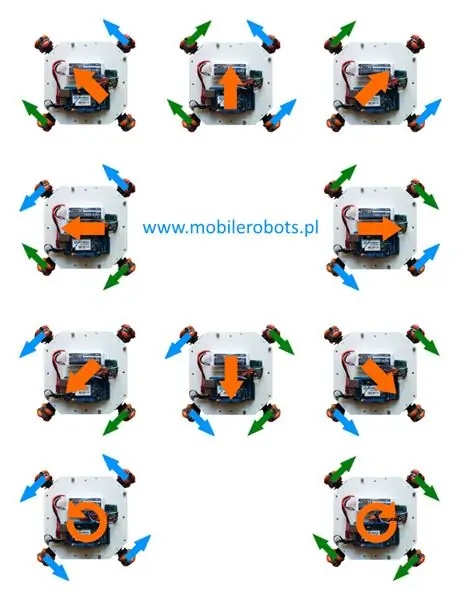
Ένα ρομπότ παντός τροχού μπορεί να κινηθεί προς οποιαδήποτε κατεύθυνση όπως φαίνεται στην παραπάνω εικόνα. Το πλεονέκτημα αυτού του τύπου ρομπότ είναι ότι δεν χρειάζεται να στρίψει πριν αρχίσει να κινείται προς την επιθυμητή κατεύθυνση.
Συνιστάται:
Ρομπότ Mecanum Omni Wheels With GRBL Stepper Motors Arduino Shield: 4 Βήματα

Mecanum Omni Wheels Robot With GRBL Stepper Motors Arduino Shield: Mecanum Robot - Ένα έργο που ήθελα να φτιάξω από τότε που το είδα στο ιστορικό του Dejan's gread mechatronics: , ηλεκτρονικά, κωδικός και μια εφαρμογή Android (MIT
Τροφοδοτήστε ένα κινητό/κινητό τηλέφωνο με εξωτερική μπαταρία ή τροφοδοσία .: 3 βήματα

Τροφοδοτήστε ένα κινητό/κινητό τηλέφωνο με εξωτερική μπαταρία ή τροφοδοσία: Εισαγωγή. Αυτή η ιδέα θα λειτουργήσει μόνο με τηλέφωνα ή tablet εάν η μπαταρία είναι αφαιρούμενη. Η παρατήρηση της πολικότητας είναι σημαντική, φυσικά. Προσέξτε να μην καταστρέψετε τη συσκευή σας από απροσεξία. Εάν δεν είστε σίγουροι για την ικανότητά σας να το κάνετε αυτό
Ρομπότ εξισορρόπησης / ρομπότ 3 τροχών / ρομπότ STEM: 8 βήματα

Ρομπότ εξισορρόπησης / ρομπότ 3 τροχών / ρομπότ STEM: Έχουμε δημιουργήσει ένα συνδυασμένο ρομπότ εξισορρόπησης και 3 τροχών για εκπαιδευτική χρήση σε σχολεία και εκπαιδευτικά προγράμματα μετά το σχολείο. Το ρομπότ βασίζεται σε ένα Arduino Uno, μια προσαρμοσμένη ασπίδα (παρέχονται όλες οι λεπτομέρειες κατασκευής), μια μπαταρία ιόντων λιθίου (όλα κατασκευασμένα
Κινητό ρομπότ Bluetooth χρησιμοποιώντας Arduino Uno & Android: 5 βήματα

Bluetooth Mobile Robot χρησιμοποιώντας Arduino Uno & Android: Όλοι αγαπούν το ρομπότ για κινητά :) Αυτό είναι ένα κιτ ρομπότ για κινητά που βασίζεται στο Maker UNO (συμβατό με Arduino UNO). Μπορείτε να μάθετε ηλεκτρονικά, αισθητήρες, μικροελεγκτές και κωδικοποίηση ταυτόχρονα, για να μην ξεχάσετε να διασκεδάσετε κι εσείς! Το κιτ έρχεται σε χαλαρά μέρη, οπότε θα
Ρομπότ με κινητό: 7 βήματα

Ρομπότ με κινητό: Συμβατικά, τα ασύρματα ελεγχόμενα ρομπότ χρησιμοποιούν κυκλώματα rf, τα οποία έχουν τα μειονεκτήματα του περιορισμένου εύρους εργασίας, του περιορισμένου εύρους συχνοτήτων και του περιορισμένου ελέγχου. Η χρήση ενός κινητού τηλεφώνου για ρομποτικό έλεγχο μπορεί να ξεπεράσει αυτούς τους περιορισμούς. Παρέχει τα â €
